Webex App Forward messages (Переадрост | . сообщения приложения Webex)
 Отправить обратную связь?
Отправить обратную связь? 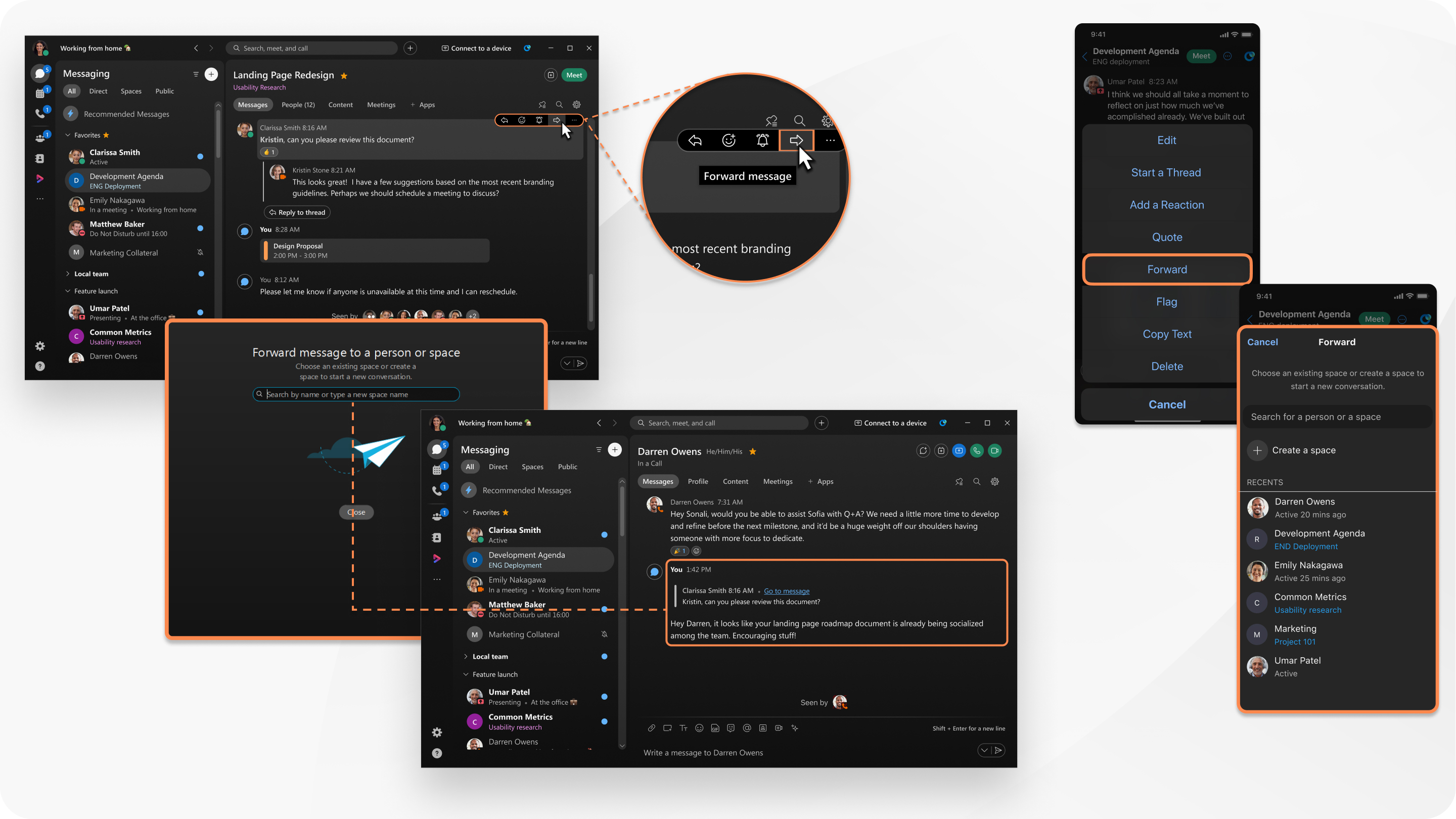
Трансляция сообщений с контентом в настоящее время не поддерживается в webex для правительства.
Можно по-прежнему отправлять сообщения, которые содержат файлы, файлы GIF и изображения. Однако контент не будет отображаться, но будет отображен тип файла, к который был совместный доступ в исходном сообщении.
| 1 |
Наведите указатель мыши на сообщение, а затем щелкните Переслать сообщение. Введите имя пользователя или название пространства, чтобы переслать сообщение, либо щелкните Создать новое пространство. Можно перена отправлять сообщения, содержащие контент, включая файлы, файлы GIF и изображения. Размер файла – 100 МБ, и в сообщение можно включить до 10 файлов. Кроме того, теперь можно перена отправлять сообщения, содержащие приглашение на совещание. |
| 2 |
Введите сообщение, затем нажмите или Пересланное сообщение будет отображаться при просмотре как цитируемое. |
| 1 |
Коснитесь сообщения и удерживайте его. Затем коснитесь кнопки Переадресовать. Введите имя пользователя или название пространства, чтобы переслать сообщение, либо коснитесь Создать новое пространство. Можно перена отправлять сообщения, содержащие контент, включая файлы, файлы GIF и изображения. Размер файла – 100 МБ, и в сообщение можно включить до 10 файлов. Кроме того, теперь можно перена отправлять сообщения, содержащие приглашение на совещание. |
| 2 |
Введите сообщение и коснитесь кнопки Отправить Пересланное сообщение будет отображаться при просмотре как цитируемое. |


